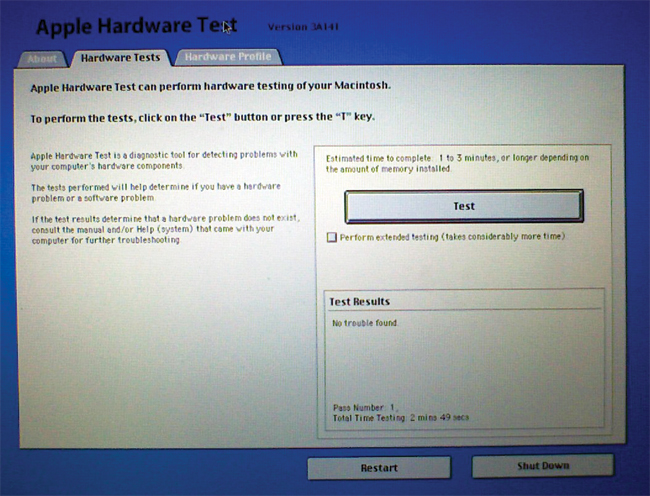Bất kể hệ điều hành Mac OS X trên máy tính của bạn có đang như thế nào, chỉ cần phần cứng của nó trục trặc, bạn sẽ ngay lập tức được chứng kiến vô số các biểu hiện chẳng tốt đẹp gì.
Nhẹ thì máy sẽ chạy ì ạch. Nặng hơn, có thể treo cứng và dẫn tới hiện tượng hỏng dữ liệu. Vậy, trong trường hợp máy không thể vào được hệ điều hành và có những hiện tượng bất thường, bạn sẽ phải làm gì?
Công cụ soát lỗi tích hợp
Apple đã tích hợp sẵn công cụ kiểm tra phần cứng trong mọi hệ thống máy tính Mac. Trước đây, công cụ này thường nằm trong đĩa cài OS X đi kèm máy. Tuy nhiên trong các dòng máy mới, hầu hết chúng đều nằm trong ổ đĩa cứng khởi động. Nhờ thế, bất cứ khi nào bạn nhận thấy máy Mac của mình vận hành bất thường, ví dụ như bị lỗi, treo, quá tải nhiệt, quạt bị đứng, một số thành phần ngừng hoạt động…, thì việc kiểm tra hệ thống sẽ có thể thực hiện ngay lập tức.

Tuy nhiên, ở đây có một lưu ý quan trọng bạn cần biết: mỗi hệ thống Mac đều có công cụ với các phép thử riêng biệt. Chính vì thế, với Macbook Pro, bạn không thể dùng đĩa cài của Mac Mini hay iMac khi thực hiện kiểm tra. Bên cạnh đó, một số hệ thống Mac đời mới có thể sẽ được đi kèm các công cụ thử mới hơn không phù hợp với dòng máy cũ – do những khác biệt về thiết kế phần cứng. Vì những lý do này, bạn buộc phải sử dụng đĩa cài của chính chiếc máy mình đang muốn kiểm tra. Nếu không chắc chắn, cách tốt nhất là bạn sử dụng công cụ tải mới qua kết nối Internet như đề cập tới ở phần dưới của bài viết.
Kích hoạt công cụ soát lỗi
Để chạy các phép kiểm tra lỗi phần cứng trên máy Mac, bạn cần tới đĩa đi kèm máy (hoặc USB). Sau khi lắp vào hệ thống và bật máy lên, bạn giữ phím D ngay sau khi nghe thấy âm thanh khởi động quen thuộc. Hệ thống sẽ tự động nạp ứng dụng kiểm tra. Lưu ý rằng nếu không có đĩa hoặc USB cài, bạn sẽ phải kết nối Internet trong bước này để Mac tải về các dữ liệu cần thiết.

Thực tế, Apple cài sẵn công cụ kiểm tra trên mọi máy Mac xuất xưởng. Tuy nhiên trong trường hợp bạn đã định dạng lại ổ cứng hoặc thay cái khác, bạn sẽ cần kết nối Internet mỗi khi kiểm tra hệ thống (hầu hết các máy với Mac OS X 10.7 Lion cài sẵn đều tích hợp Apple Hardware Test phiên bản Internet và cho phép kích hoạt với tổ hợp Option + D). Những mẫu Mac với Mac OS X 10.5.4 hoặc trước đó, Apple đặt sẵn công cụ kiểm tra trên đĩa cài số 1 và thường có một bản nữa trên đĩa cứng. Với các máy Mac đi kèm Mac OS X 10.5.5 tới 10.6.7, công cụ này có mặt trên đĩa cài số 2. Kinh nghiệm sử dụng cho thấy nhiều trường hợp việc tải về dữ liệu kiểm tra sẽ gặp trục trặc khi sử dụng kết nối Wi-Fi, do đó cách tốt nhất là bạn nên dùng kết nối cáp mạng truyền thống.
Khi công cụ kiểm tra được nạp, bạn sẽ thấy biểu tượng hình máy tính nhỏ với chip nhớ hiển thị lên màn hình (kèm theo thanh trạng thái). Sau khi xong tác vụ này, bạn sẽ có thể chọn ngôn ngữ muốn sử dụng và một cửa sổ mới với ba tab chính gồm: tab hiển thị thông tin về các phép thử, tab chạy các phép thử và tab hiển thị kết quả kiểm tra.

Để tiến hành phép thử, bạn chỉ việc chọn tab Hardware Tests và nhấn nút Test ở góc phải màn hình. Các phép thử này sẽ được thực hiện cho cả bộ xử lý trung tâm, bộ xử lý đồ hoạ, bộ nhớ, firmware hệ thống và nhiều thành phần khác. Điều đặc biệt ở đây là bạn có thể yêu cầu kiểm tra chi tiết từng khu vực nhớ của RAM thông qua hộp kiểm “Perform Extended Testing” trước khi nhấn Test. Tuy nhiên thời gian tổng thể cho việc kiểm tra sẽ bị kéo dài thêm đáng kể (từ khoảng dưới 10 phút - gần 1 tiếng) – tuỳ thuộc vào dung lượng RAM bạn có (cũng như tốc độ của chúng).
Lưu ý: khi các phép thử đang tiến hành, hệ thống có thể rất nóng và quạt có thể chạy ở tốc độ tối đa – gây ồn ào. Điều này hoàn toàn bình thường.
Mã báo lỗi - hiểu sao cho đúng
Khi công cụ kiểm tra đưa ra thông báo lỗi, nó sẽ được trình bày dưới dạng mã, trong đó cụm kí hiệu cuối sẽ cho biết chính xác vấn đề mà không cần tới sự trợ giúp của Apple Support (dù bạn có quyền liên hệ để biết được vấn đề).
Trong trường hợp gặp lỗi cảm biến nhóm 4SNS, bạn có thể biết chính xác cảm biến nào có vấn đề bằng kí tự đầu tiên: với I là cảm biến cường độ dòng điện, T là nhiệt độ và V là hiệu điện thế. Kế đó, kí tự thứ hai sẽ cho bạn biết thiết bị nào có vấn đề (lưu ý phân biệt kí hiệu in hoa và in thường).
Khi xác định được lỗi

Một thực tế đáng buồn là phần lớn các lỗi do công cụ kiểm tra báo về sẽ khó có thể được xử lý bởi người dùng. Hầu hết các trường hợp lỗi sẽ buộc bạn phải thay thế phần cứng – tác vụ chỉ có thể thực hiện bởi nhà sản xuất Apple (ngoại trừ ổ cứng và RAM) hoặc các chuyên gia phần cứng. Tuy nhiên, nếu “may mắn” rơi vào một số nhóm lỗi nhẹ nhàng, bạn có thể thử một vài mẹo xem có giải quyết được tình hình khó khăn hay không.
Một điển hình cho trường hợp này là nếu lỗi báo về chỉ tới bộ điều khiển kết nối mạng Ethernet, bo mạch chủ, bộ xử lý hoặc các cảm biến. Bạn có thể thử khôi phục thông số PRAM về mặc định (tham khảo: docs.info.apple.com/article.html?path=Mac/10.6/en/26871) để xem lỗi có tự biến mất hay không.
Riêng các lỗi liên quan tới quạt, bạn phải khôi phục SMC về trạng thái mặc định (tham khảo: support.apple.com/kb/HT3964). Dĩ nhiên, các bước kiểm tra vật lý đối với quạt, các cảm biến (để xem có bụi bặm, chất bẩn hay khô dầu bôi trơn hay không) là điều bắt buộc phải làm.
Với các lỗi liên quan tới bộ nhớ hoặc card Airport, bạn nên thử rút chúng ra và cắm lại. Bạn cũng có thể lau chùi chân cắm để xem kết quả có khá hơn hay không. Tuy nhiên phần lớn trường hợp sẽ buộc bạn phải thay mới chúng vì nếu không thường xuyên tháo ra lắp vào, những linh kiện này khó hỏng hóc do tiếp xúc.
Trong trường hợp không thể tự làm những việc này, bạn có thể yêu cầu hỗ trợ kĩ thuật từ các trung tâm dịch vụ của Apple hoặc người có kinh nghiệm với máy tính Mac. Sau khi thay thế hoặc chỉnh sửa linh kiện, bạn nên chạy lại các phép thử để đảm bảo chúng vận hành ổn định.

[Theo PCWorld]